ماذا تفعل إذا لم تعمل كاميرا المراقبة | 10 حلول سهلة لاستكشاف الأخطاء وإصلاحها
تعد كاميرات المراقبة أمرًا مهمًا عندما يتعلق الأمر بحماية المنزل أو العمل. ستكون هناك أوقات يمكن أن تفشل فيها هذه الكاميرات في العمل. شاهد هنا الخطوات العشرة التي يمكنك القيام بها عندما لا تعمل كاميرا المراقبة الخاصة بك.
المشكلات الشائعة لكاميرات المراقبة:
- عدم عمل الكاميرات على dvr مع انها سليمة و الجهاز سليم
- لا يوجد فيديو حتى عندما تكون مصابيح LED مضاءة
- إنه لا يسجل أي فيديو
- لا يمكن توصيل كاميرا الأمان بشبكة WiFi
- إنه يعمل في النهار ولكن ليس في الليل
- لا يمكن عرض كاميرات المراقبة عن بعد
- الرؤية الليلية لا تعمل
- الأشعة تحت الحمراء لا تعمل
- هناك أضواء خضراء وحمراء تومض باستمرار على DVR أو NVR
ماذا تفعل إذا لم تعمل كاميرا المراقبة الخاصة بك
1. تحقق من الاتصال بالانترنت
في بعض الأحيان ، يمكن أن تكون المشكلة بسيطة قد تكون الشبكة معطلة حاليًا. تحتوي كاميرات بروتوكول الإنترنت (IP) بشكل عام على مؤشرات LED تُستخدم لنقل البيانات عبر الشبكة ولكن قد يكون ذلك مخفيًا داخل الكاميرا.
إذا لم تضيء مصابيح LED الموجودة في الكاميرا ، فيجب عليك التحقق لمعرفة ما إذا كانت الكاميرا تعمل بالطاقة عن طريق الكهرباء وليس البطارية.
2. فحص بينج “ping” الكاميرا
تعرف على عنوان IP الخاص بالكاميرا عن طريق التحقق من دليل الكاميرا. بمجرد العثور على عنوانك ، ستتمكن من “تنفيذ الأمر” باستخدام الكمبيوتر المحمول أو الهاتف الذكي الخاص بك لاختبار قوة الاتصال.
اكتب ‘cmd’ في محرك بحث windows وهذا يجب أن يفتح موجه أوامر DOS. عندما ينبثق هذا ، سيُطلب منك كتابة “ping” وعنوان IP الخاص بك.
قد ترى إما “Request Time Out” أو “Destination Host Unreachable” تظهر على الشاشة. إذا كان الأمر كذلك ، فتحقق لمعرفة ما إذا كان الجهاز الذي تستخدمه على نفس الشبكة مثل الكاميرا الخاصة بك. إذا رأيت الكاميرا على الشبكة ، فحاول الاتصال باستخدام متصفحك.
3. تعرف على اسم المستخدم / كلمة المرور
إذا كان بإمكانك اختبار اتصال الكاميرا ولكنك تجد نفسك غير قادر على الاتصال ، فمن المحتمل أنك كتبت تسجيل الدخول أو كلمة المرور الخاطئة. إذا كان هذا هو السبب ، فستحتاج إلى الرجوع إلى الدليل.
4. تحقق من جداول ARP
تحقق من جداول بروتوكول دقة العنوان (ARP) ، الموجودة عادةً خارج الكاميرا. من الممكن الإشارة إلى عناوين MAC و IP باستخدام ARP.
5. تأكد من عدم وجود تعارض في IP
إذا كان لديك أكثر من كاميرا ، فأنت بحاجة إلى التأكد من أن لديهم عناوين IP مختلفة لأن هذا يمكن أن يمنعك من الوصول إلى واحدة أو جميع الكاميرات.
6. ترقية البرامج الثابتة
تأكد من أن الكاميرا محدّثة. يمكنك القيام بذلك عن طريق الاتصال بـ VMS والوصول إلى صفحة الويب الخاصة بالكاميرا.
7. إعادة تشغيل الكاميرا
في بعض الأحيان يكون هذا هو أول شيء نقوم به – قم بإيقاف تشغيل النظام لمدة 10-20 ثانية وأدخل إعداداتك مرة أخرى.
8. تحقق من الكابلات
تأكد من أن الكابلات مستقيمة وسليمة تمامًا ، لأنه إذا كانت هناك عقدة أو كبلات مفكوكة ، فقد يكون هذا هو أصل مشكلتك.
9. إعادة ضبط المصنع للكاميرا
يمكن أن يكون هذا أمرًا جذريًا يمكنك القيام به حيث قد تفقد كل سجلك ولكن هذه العملية ستساعد في استكشاف أي مشكلات وإصلاحها. يمكن إعادة ضبط المصنع ببساطة عن طريق ضغط دبوس او مشبك ورق في زر إعادة الضبط ( الثقب الموجود في الخلف ).
10. اتصل بالشركة المصنعة أو مزود المراقبة عن بعد للحصول على الدعم
إذا لم تكن متأكدًا من أي وقت مضى ، فاطلب المساعدة من خبير يمكنه مساعدتك.